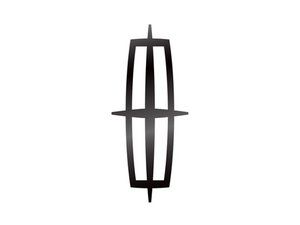A számítógép memóriájának telepítése
A memóriamodulok telepítése egyszerű. A legújabb alaplapok automatikusan felismerik a telepített memóriamodulokat, függetlenül az általuk elfoglalt foglalattól, de jó gyakorlat, ha először a legkevesebb számmal ellátott helyekre telepítjük a modulokat. Például, ha egy egycsatornás memória alaplapnak négy memóriahelye van, azokat 0-tól 3-ig (vagy 1-től 4-ig) számozzák. A modulok hozzáadásakor először töltse ki a 0 (vagy 1) rést, majd a többi rést egymás után. Ha memóriát kétcsatornás memória alaplapra telepít, akkor a memóriamodulokat páronként telepítse, először a legalacsonyabb számozású réseket töltse ki. Például, ha az alaplap két-két résszel rendelkezik az A és B csatornához, 0 és 1 számozással, akkor először töltse ki az A csatorna 0 és B csatorna 0 réseit.
Egyes alaplapok nagyobb kapacitású modulokat igényelnek az alacsonyabb számú foglalatokba. Például, ha két 256 MB DIMM-et telepít egy kétcsatornás alaplapra, amely négy DIMM foglalattal rendelkezik, és az A és B csatorna 0 nyílásaiba már telepítve van 128 MB DIMM, akkor ezeket a 128 MB-os DIMM-eket áthelyezheti az 1 csatornát az A és a B csatornához, és telepítse az új 256 MB DIMM-eket mindkét csatorna 0 nyílásába.
Ez a szabály azonban nem változatlan. Néhány alaplap kisebb modulok telepítését igényli az alsó bankokban. Néhány alaplap nem érdekli, hogy melyik modult melyik bankba telepíti. A legjobb gyakorlat az, hogy a memória telepítése előtt ellenőrizze a kézikönyvet. Ha nem áll rendelkezésre dokumentáció, kísérletezzen a modulok mozgatásával. Ha a memória egy részét vagy egészét nem ismeri fel a rendszerbetöltési memória ellenőrzése vagy a CMOS telepítése során, kapcsolja ki a rendszert, rendezze át a modulokat és indítsa újra a rendszert. Ha az összes memória felismerésre kerül, nyugodtan feltételezheti, hogy a modulokat megfelelően telepítette.
DIMM telepítése és eltávolítása
A DIMM telepítéséhez keressen egy szabad memóriahelyet, és forgassa el a kidobókarokat az aljzat mindkét oldalán, amennyire csak lehetséges vízszintesen. A DIMM modul érintkező széle hornyokkal van ellátva, amelyek megfelelnek a DIMM foglalat kiemelkedéseinek. Igazítsa a hornyokat, és csúsztassa a DIMM-et egyenesen lefelé az aljzatba. Helyezze a hüvelykujjait a DIMM tetejére mindkét végén, és nyomja le erősen, az ábra szerint 6-5. Ábra .

6-5. Ábra: Igazítsa a memóriamodult, és nyomja le egyenesen lefelé, amíg be nem pattan
NE TÖRJEN MEG
Néhány különösen olcsó alaplap vékony és nagyon rugalmas. A DIMM üléséhez szükséges nyomás eléggé hajlíthatja az alaplapot ahhoz, hogy megrepedjen. Amikor DIMM-et telepít egy már meglévő alaplapra, nagyon figyeljen arra, hogy mekkora nyomást gyakorol. Ha úgy tűnik, hogy az alaplap túlságosan hajlik, a DIMM telepítése előtt távolítsa el az alaplapot a házból. Igen, ez sokkal több időt vesz igénybe, de jobb, mint az alaplap megsemmisítése.
A DIMM csúszik (néha bepattan) a foglalatba, amely automatikusan a függőleges felé fordítja a kidobókarokat. Ha a kidobókarok nem teljesen függőlegesek, nyomja őket a DIMM felé, amíg a függőleges helyzetbe nem kattannak, amint az 6-6. Ábra . Vegye figyelembe, hogy egyes DIMM-foglalatok kisebb fizikai variációkkal rendelkeznek. Ha a DIMM nem illeszkedik könnyen az aljzatba, ne erőltesse. Cseréhez vegye fel a kapcsolatot a DIMM modul szállítójával.

6-6. Ábra: Ha a memóriamodul teljesen le van ülve, a kidobókarok visszafordulnak a függőleges irányba
A DIMM eltávolításához forgassa el mindkét kidobókart egyszerre a vízszintes helyzet felé. A DIMM egyszerűen kiugrik.
NE FELEJTSE A BŰNÖZÉST
Ha Rambus RIMM-eket telepít, telepítsen egy folytonossági RIMM-et (CRIMM) is minden fel nem használt memóriahelybe. A Rambus rendszerek meghibásodnak, hacsak az összes memóriahelyet nem foglalja el, akár egy RIMM, akár egy CRIMM. A legtöbb Rambus alaplap rendelkezik annyi CRIMM-mel az alaplappal együtt, hogy egy kivételével az összes memóriahely be legyen töltve. Ha kevés a CRIMM, akkor online vásárolhatja meg őket.
Az újonnan telepített memória tesztelése és konfigurálása
Miután telepítette az új memóriamodulokat és ellenőrizte, hogy minden rendben van-e, kapcsolja be a rendszert. A memória öntesztjének az újonnan telepített memória mennyiségéig kell növekednie. (Ha a rendszere logófoltos képernyőt jelenít meg a BIOS indítóképernyője helyett, kapcsolja ki a splash képernyőt a BIOS telepítőjében, hogy lássa a BIOS indítóképernyőjét.) Ha ehelyett csak az eredeti memóriamennyiséget jeleníti meg, az ok szinte mindig, hogy nem ültette le teljesen az új memóriamodult. Kapcsolja ki, helyezze vissza a modult, és próbálkozzon újra.
Ha a memória ellenőrzése az eredeti mennyiségnél nagyobb, de a várható új mennyiségnél kisebb memóriamennyiséget mutat, akkor szinte mindig az a probléma, hogy a BIOS és / vagy a chipset nem támogatja a telepített méretű memória modulokat. Ebben az esetben előfordulhat, hogy a probléma megoldásához az alábbiak közül egyet vagy többet kell tennie:
- Ellenőrizze a CMOS telepítés Chipset Setup részét, hogy megtudja, hogyan van konfigurálva a memória az újonnan telepített bank (ok) hoz. A legújabb chipkészletek és BIOS-ok automatikusan meghatározzák a telepített modulok helyes méretét és konfigurációs paramétereit. Néhány chipkészlet, BIOS és memóriamodul azonban nem megfelelően hajtja végre az SPD-t. Ebben az esetben előfordulhat, hogy manuálisan kell beállítania a megfelelő méretet, ha a telepített modulméret valóban elérhető.
- A maximális modulméretet korlátozhatja a chipset, a BIOS vagy mindkettő. Mielőtt eldöntené, hogy nem tudja használni a nagyobb modult, ellenőrizze az alaplap gyártójának webhelyét a BIOS frissítésével kapcsolatban. Ha a modul méretének korlátozását a BIOS hajtja végre, de a chipset nem, akkor azt tapasztalhatja, hogy egy későbbi BIOS-verzió hozzáadja a támogatást a nagyobb modulhoz.
- Ha minden más kudarcot vall, az egyetlen alternatíva lehet a memóriamodul visszaküldése (igaz-e, hogy nem kompatibilis modult adott-e vissza?), És kompatibilis modul beszerzése.
További információ a számítógép memóriájáról